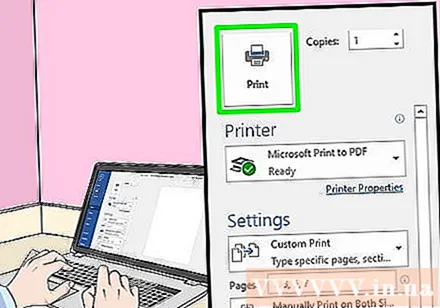Auteur:
Randy Alexander
Date De Création:
26 Avril 2021
Date De Mise À Jour:
1 Juillet 2024

Contenu
Ce wikiHow vous apprend à utiliser un ordinateur Windows ou Mac pour imprimer des documents sur les deux faces du papier. Si l'imprimante ne prend pas en charge l'impression recto verso, vous pouvez toujours configurer l'impression recto verso manuellement.
Pas
Méthode 1 sur 3: sur un PC
Cliquez sur la carte Fichier (Fichier). Cette option est généralement située dans le coin supérieur gauche de la fenêtre.
- Si vous n'avez pas ouvert le document à imprimer, vous devez le faire avant de continuer.
- Si vous ne voyez pas la carte FichierTrouve la clé Ctrl sur le clavier de l'ordinateur.

Cliquez sur Impression (Impression). Nœud Impression Ceci est généralement situé dans le menu déroulant sous la carte Fichier ou peut être affiché dans une fenêtre distincte qui apparaît après avoir cliqué dessus Fichier.- Si aucune carte n'est trouvée FichierVous pouvez le remplacer en appuyant sur une combinaison de touches Ctrl et P en même temps.
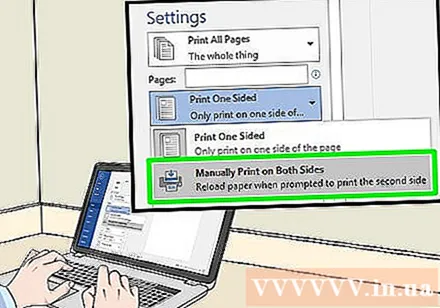
Cliquez sur l'option d'impression recto verso. Habituellement, vous devez cliquer sur l'option d'impression actuelle (exemple: Simple face - Recto) et choisissez d'imprimer en recto verso dans le menu déroulant.- Les options de page sont généralement sous l'en-tête «Mise en page» ou «Impression recto verso».
- Sur Microsoft Word, cliquez sur le bouton Imprimer une face (Impression recto) pour afficher les options d'impression recto verso.

Assurez-vous que l'ordinateur se connecte à l'imprimante. Le nom de l'imprimante actuellement sélectionnée est affiché sous l'en-tête "Imprimante" en haut de la fenêtre.- Vous devrez peut-être d'abord connecter le câble de l'imprimante à un port USB de votre ordinateur (si le Wi-Fi n'est pas disponible).
- Pour changer l'imprimante actuelle, cliquez sur le nom de l'imprimante, puis sélectionnez le périphérique souhaité dans le menu déroulant.
Cliquez sur Impression. Ce bouton est généralement en haut (dans Microsoft Word) ou en bas de la fenêtre. Votre document commencera à s'imprimer. publicité
Méthode 2 sur 3: sur un Mac
Cliquez sur Fichier barre de menu en haut à gauche de l'écran.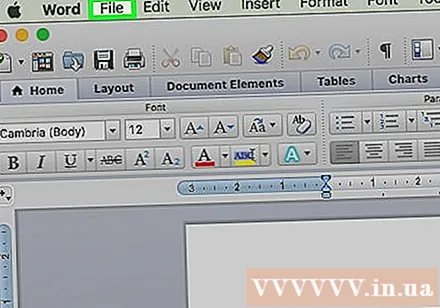
- Si vous n'avez pas ouvert le document à imprimer, vous devez le faire avant de continuer.
- Si vous ne voyez pas la carte FichierTrouve la clé ⌘ Commande sur le clavier de l'ordinateur Mac.
Cliquez sur une option Impression dans le menu déroulant Fichier. La fenêtre Imprimer s'ouvre.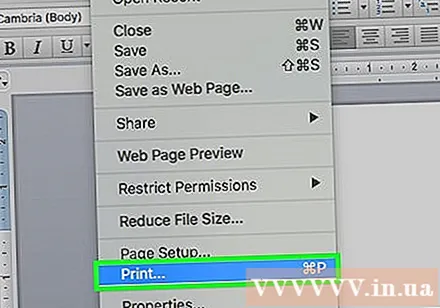
- Si aucune carte n'est trouvée FichierVous pouvez le remplacer en appuyant sur une combinaison de touches ⌘ Commande et P en même temps.
Cliquez sur la barre Copies et pages (Copie et page). L'option est près du haut de la fenêtre.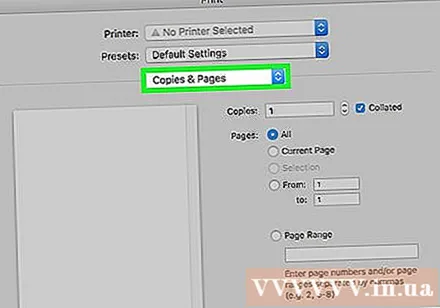
- Si vous imprimez à partir d'un document en ligne, ignorez cette étape et la suivante.
Cliquez sur Disposition (Disposition) est près du milieu du menu déroulant.
Trouvez des options d'impression recto verso. La position de l'option sera différente selon le document que vous avez ouvert.
- Par exemple, si vous utilisez Safari, cochez la case "Recto verso".
- Si vous utilisez Word, cliquez sur la case à côté de "Recto verso" pour afficher le menu déroulant. Dans la plupart des cas, vous pouvez choisir Reliure à bord long dans le menu déroulant.
Assurez-vous que l'ordinateur se connecte à l'imprimante. Le nom de l'imprimante actuellement sélectionnée est affiché sous l'en-tête "Imprimante" en haut de la fenêtre.
- Pour changer l'imprimante actuelle, cliquez sur le nom de l'imprimante, puis sélectionnez le périphérique souhaité dans le menu déroulant.
Cliquez sur Impression en bas de la fenêtre. Le document commencera à s'imprimer au format recto verso. publicité
Méthode 3 sur 3: impression manuelle des deux côtés
Utilisez un crayon comme petite marque en haut de la page. Ce sera la face vers le haut, près du bord court face à l'imprimante.
Cliquez sur Fichier et choisissez Impression. Option Fichier généralement situé dans le coin supérieur gauche de l'écran, également Impression se trouve dans ce menu déroulant. La fenêtre d'impression apparaîtra.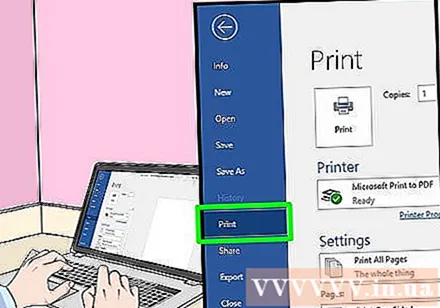
- Si vous n'avez pas ouvert le document à imprimer, vous devez le faire avant de continuer.
- Vous pouvez également appuyer sur ⌘ Commande+P (Mac) ou Ctrl+P (PC) pour ouvrir la fenêtre d'impression.
Recherchez l'élément "Plage de pages". Cette section vous permettra de choisir les pages à imprimer.
- Vous devrez peut-être cliquer sur le bouton circulaire "Pages" pour sélectionner l'option Plage de pages avant de continuer.
Entrez un nombre pair ou impair. Ce sont les pages du document qui seront imprimées lors de la première impression.
- Par exemple, si le document comporte 10 pages, vous devez importer 1, 3, 5, 7, 9 ou 2, 4, 6, 8, 10.
Assurez-vous que l'ordinateur se connecte à l'imprimante. Le nom de l'imprimante actuellement sélectionnée est affiché sous l'en-tête "Imprimante" en haut de la fenêtre.
- Pour changer l'imprimante actuelle, cliquez sur le nom de l'imprimante, puis sélectionnez le périphérique souhaité dans le menu déroulant.
Cliquez sur Impression. Selon votre demande, la machine commencera à imprimer des pages paires ou impaires sur le document.
Recherchez la marque de crayon sur le côté imprimé. Cela vous aidera à voir la direction dans laquelle remettre le papier dans l'imprimante:
- Imprimez la marque de crayon - Placez la face à imprimer vers le bas de sorte que le haut du papier soit face à l'imprimante.
- Imprimez la marque au crayon sur le côté opposé - Placez la face à imprimer vers le haut de sorte que le haut de la page soit face à l'imprimante.
Réinsérez les pages imprimées dans l'imprimante. N'oubliez pas de suivre la trace du crayon.
Ouvrez à nouveau la fenêtre d'impression. Le moyen le plus rapide est d'appuyer sur ⌘ Commande+P (Mac) ou Ctrl+P (Les fenêtres).
Entrez une autre plage de pages. Par exemple, si vous avez entré une plage paire la dernière fois, vous devez entrer un nombre impair cette fois.
Cliquez sur Impression. Tant que vous les alignez correctement, les pages non imprimées seront imprimées au verso des pages imprimées. publicité